CorelDRAWX6常用工具速查表
- 格式:doc
- 大小:81.00 KB
- 文档页数:2

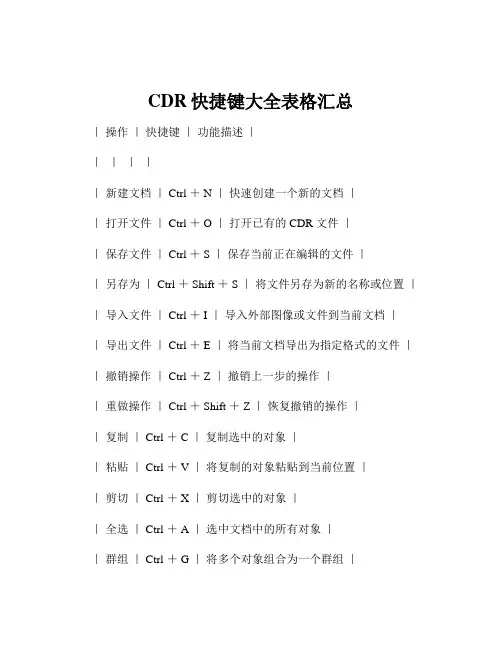
CDR快捷键大全表格汇总|操作|快捷键|功能描述||||||新建文档| Ctrl + N |快速创建一个新的文档||打开文件| Ctrl + O |打开已有的 CDR 文件||保存文件| Ctrl + S |保存当前正在编辑的文件||另存为| Ctrl + Shift + S |将文件另存为新的名称或位置||导入文件| Ctrl + I |导入外部图像或文件到当前文档||导出文件| Ctrl + E |将当前文档导出为指定格式的文件||撤销操作| Ctrl + Z |撤销上一步的操作||重做操作| Ctrl + Shift + Z |恢复撤销的操作||复制| Ctrl + C |复制选中的对象||粘贴| Ctrl + V |将复制的对象粘贴到当前位置||剪切| Ctrl + X |剪切选中的对象||全选| Ctrl + A |选中文档中的所有对象||群组| Ctrl + G |将多个对象组合为一个群组||取消群组| Ctrl + U |解散已组合的群组||结合| Ctrl + L |把多个对象合并为一个整体||拆分| Ctrl + K |拆分已结合的对象||对齐与分布||||左对齐| L |使对象左边缘对齐||右对齐| R |使对象右边缘对齐||顶端对齐| T |使对象顶部边缘对齐||底端对齐| B |使对象底部边缘对齐||水平居中对齐| C |对象在水平方向上居中对齐||垂直居中对齐| E |对象在垂直方向上居中对齐||页面居中| P |使对象在页面中心位置对齐||等间距分布| Shift + F7 |使选中的多个对象在水平或垂直方向上等间距分布||转换为曲线| Ctrl + Q |将直线、矩形等对象转换为曲线,以便进行更自由的编辑||形状工具| F10 |用于编辑对象的节点和路径||文本工具| F8 |切换到文本编辑模式||缩放工具| Z |放大或缩小视图||平移视图| H |拖动视图以查看文档的不同部分||手绘工具| F5 |绘制自由曲线||矩形工具| F6 |绘制矩形||椭圆工具| F7 |绘制椭圆或圆形||多边形工具| Y |绘制多边形||贝塞尔工具| F2 |用于绘制平滑的曲线||艺术笔工具| I |提供多种艺术笔触效果||滴管工具||||颜色滴管||吸取对象的颜色属性||轮廓色滴管||吸取对象的轮廓颜色属性||填充色滴管||吸取对象的填充颜色属性||交互式填充工具| G |为对象添加交互式填充效果||交互式透明工具| F9 |为对象添加透明效果||交互式调和工具| F11 |在两个对象之间创建调和效果||度量工具| D |测量对象的尺寸和距离||修剪工具||||修剪于前面对象| Shift + F12 |用前面的对象修剪后面的对象||修剪于后面对象||用后面的对象修剪前面的对象||延伸对象||||延伸至前面对象||将对象延伸至前面对象||延伸至后面对象||将对象延伸至后面对象||虚拟段删除| Delete |删除选中的节点或线段||重复上一次操作| Ctrl + R |重复执行上一次的操作|。
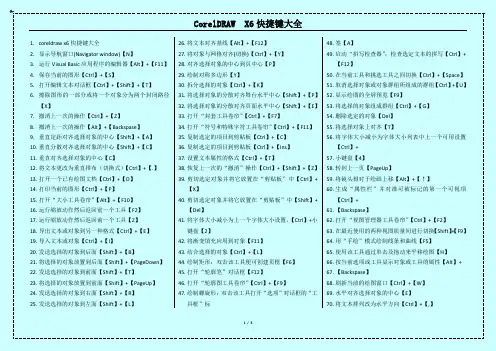
1.coreldraw x6快捷键大全2.显示导航窗口(Navigator window)【N】3.运行Visual Basic应用程序的编辑器【Alt】+【F11】4.保存当前的图形【Ctrl】+【S】5.打开编辑文本对话框【Ctrl】+【Shift】+【T】6.擦除图形的一部分或将一个对象分为两个封闭路径【X】7.撤消上一次的操作【Ctrl】+【Z】8.撤消上一次的操作【Alt】+【Backspase】9.垂直定距对齐选择对象的中心【Shift】+【A】10.垂直分散对齐选择对象的中心【Shift】+【C】11.垂直对齐选择对象的中心【C】12.将文本更改为垂直排布(切换式)【Ctrl】+【.】13.打开一个已有绘图文档【Ctrl】+【O】14.打印当前的图形【Ctrl】+【P】15.打开“大小工具卷帘”【Alt】+【F10】16.运行缩放动作然后返回前一个工具【F2】17.运行缩放动作然后返回前一个工具【Z】18.导出文本或对象到另一种格式【Ctrl】+【E】19.导入文本或对象【Ctrl】+【I】20.发送选择的对象到后面【Shift】+【B】21.将选择的对象放置到后面【Shift】+【PageDown】22.发送选择的对象到前面【Shift】+【T】23.将选择的对象放置到前面【Shift】+【PageUp】24.发送选择的对象到右面【Shift】+【R】25.发送选择的对象到左面【Shift】+【L】26.将文本对齐基线【Alt】+【F12】27.将对象与网格对齐(切换)【Ctrl】+【Y】28.对齐选择对象的中心到页中心【P】29.绘制对称多边形【Y】30.拆分选择的对象【Ctrl】+【K】31.将选择对象的分散对齐舞台水平中心【Shift】+【P】32.将选择对象的分散对齐页面水平中心【Shift】+【E】33.打开“封套工具卷帘”【Ctrl】+【F7】34.打开“符号和特殊字符工具卷帘”【Ctrl】+【F11】35.复制选定的项目到剪贴板【Ctrl】+【C】36.复制选定的项目到剪贴板【Ctrl】+【Ins】37.设置文本属性的格式【Ctrl】+【T】38.恢复上一次的“撤消”操作【Ctrl】+【Shift】+【Z】39.剪切选定对象并将它放置在“剪贴板”中【Ctrl】+【X】40.剪切选定对象并将它放置在“剪贴板”中【Shift】+【Del】41.将字体大小减小为上一个字体大小设置。
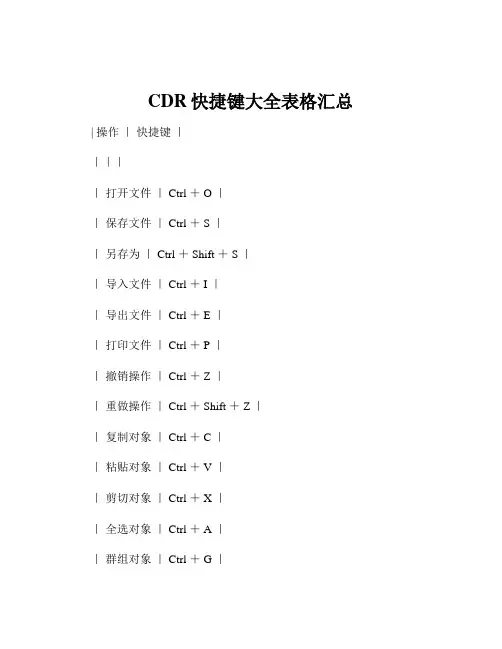
CDR快捷键大全表格汇总| 操作|快捷键|||||打开文件| Ctrl + O ||保存文件| Ctrl + S ||另存为| Ctrl + Shift + S ||导入文件| Ctrl + I ||导出文件| Ctrl + E ||打印文件| Ctrl + P ||撤销操作| Ctrl + Z ||重做操作| Ctrl + Shift + Z ||复制对象| Ctrl + C ||粘贴对象| Ctrl + V ||剪切对象| Ctrl + X ||全选对象| Ctrl + A ||群组对象| Ctrl + G ||取消群组对象| Ctrl + U ||结合对象| Ctrl + L ||拆分对象| Ctrl + K ||转换为曲线| Ctrl + Q ||锁定对象| Ctrl + L ||解锁对象| Alt +单击锁定对象||缩放对象|按住 Shift 拖动角点||水平镜像对象|单击对象两次,然后按住 Ctrl 拖动左侧或右侧中间控制点||垂直镜像对象|单击对象两次,然后按住 Ctrl 拖动顶部或底部中间控制点||旋转对象|拖动对象的旋转控制点||水平移动对象|按住 Ctrl 拖动对象||垂直移动对象|按住 Ctrl 拖动对象||精确移动对象|按方向键移动对象,按 Shift +方向键每次移动 10 个单位||复制属性自| Ctrl + Shift + A ||重复上一次操作| Ctrl + R ||查找和替换| Ctrl + F ||文本对齐方式|左对齐 Ctrl + L,居中对齐 Ctrl + E,右对齐Ctrl + R,两端对齐 Ctrl + J ||字体加粗| Ctrl + B ||字体倾斜| Ctrl + I ||下划线| Ctrl + U ||增大字体尺寸| Ctrl + Shift +>||减小字体尺寸| Ctrl + Shift +<||绘制矩形| F6 ||绘制圆形| F7 ||绘制多边形| Y ||绘制直线| F2 ||绘制曲线| F5 ||智能填充| G ||交互式填充| F11 ||渐变填充| F11 ||图案填充| Ctrl + F11 ||交互式调和工具| Ctrl + B ||交互式轮廓图工具| Ctrl + F9 ||交互式变形工具| Ctrl + F10 ||交互式阴影工具| Ctrl + F7 ||交互式立体化工具| Ctrl + F8 ||显示/隐藏网格| Ctrl + Y ||显示/隐藏辅助线| Ctrl + U ||贴齐网格| Alt + G ||贴齐辅助线| Alt + F7 ||贴齐对象| Alt + A |CDR 作为一款功能强大的图形设计软件,熟练掌握快捷键能够大大提高工作效率。
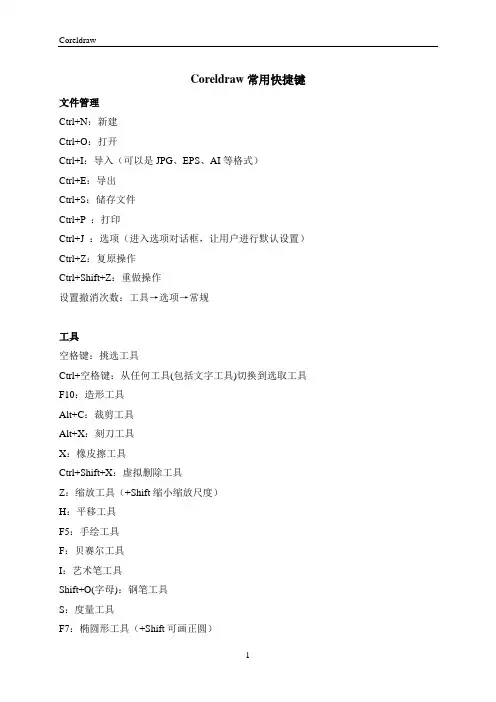
Coreldraw常用快捷键文件管理Ctrl+N:新建Ctrl+O:打开Ctrl+I:导入(可以是JPG、EPS、AI等格式)Ctrl+E:导出Ctrl+S:储存文件Ctrl+P :打印Ctrl+J :选项(进入选项对话框,让用户进行默认设置)Ctrl+Z:复原操作Ctrl+Shift+Z:重做操作设置撤消次数:工具→选项→常规工具空格键:挑选工具Ctrl+空格键:从任何工具(包括文字工具)切换到选取工具F10:造形工具Alt+C:裁剪工具Alt+X:刻刀工具X:橡皮擦工具Ctrl+Shift+X:虚拟删除工具Z:缩放工具(+Shift缩小缩放尺度)H:平移工具F5:手绘工具F:贝赛尔工具I:艺术笔工具Shift+O(字母):钢笔工具S:度量工具F7:椭圆形工具(+Shift可画正圆)F6:矩形工具(+Shift可画正方形)圆角矩形:F6+用形状工具拖动角点或按Alt+Enter(对象属性)内更改Y:多边形工具(+Ctrl可画正多边形)D:图纸工具(+Ctrl可画正方形网格)A:螺旋线F8:文字工具F11:渐变填充(填充对话框:Shift+F11)G:交换式填充工具(拖动色块至操纵杆可增加色块)F12:轮廓笔(轮廓颜色对话框:Shift+F12)(轮廓图工具:Ctrl+F9)M:交互式网状填充工具页面双击页面阴影:页面设置(可设置辅助线等)Pageup、Pagedown:插入多页Ctrl+W:刷新页面添加与页面同等大小的矩形框:双击矩形工具设置标尺:双击绘图窗口的标尺F3:缩小绘图的显示比例F4:全屏显示(显示绘图中的全部物件)F9:全屏预览编辑Ctrl+X:剪切Ctrl+C:复制Ctrl+V:粘贴Ctrl+R:重复操作Ctrl+D:复制(原位复制)Ctrl+Shift+A:复制属性Ctrl+B:调整亮度、对比度、强度Ctrl+Shift+B:颜色平衡Ctrl+Shift+U:色度、饱和度、光度图形操作F2:放大(上单击放大一倍或单击并拖动以放大到某个区域)Shift+F2:放大选定物件(最大化显示选定的物件)Shift+F4:显示整个可打印页面Shift+F2:仅放大显示选取物件的比例Alt+箭头:移动绘图Alt+Enter:对象属性Ctrl+Q:转换成曲线Ctrl+L:结合对象Ctrl+K:拆分对象Ctrl+G:群组Ctrl+U:撤消群组Ctrl+Y:贴齐格点Ctrl+Shift+Q:将外框转换成物件Ctrl+A:选择全部图形Shift+Pageup:到最前面Shift+Pagedown:到最后面Ctrl+Pageup:向前一位Ctrl+Pagedown:向后一位B:下对齐C:垂直居中对齐E:水平居中对齐T:上对齐R:右对齐L:左对齐P:页面中心对齐Ctrl+F7:位置Ctrl+F8:旋转Ctrl+F9:缩放与镜像Ctrl+F10:大小Alt+F3:滤镜Shift+箭头:以某个值微调物体文字编辑Ctrl+F3:大小写切换Ctrl+F5:样式管理Ctrl+Shift+C:显示非打印字符Ctrl+T:文字格式Ctrl+Shift+T:打开文字编辑对话框Alt+F12:对齐文字(基线对齐选定的文字)Ctrl+F8:转换文字(美术转换成段落文字)Ctrl+4:减小字号Ctrl+2:字号减小1点Ctrl+6:增大字号Ctrl+8:字号增加1点Ctrl+M:添加/取消项目符号Ctrl+H:强制对齐Ctrl+J:两端对齐Ctrl+L:左对齐Ctrl+R:右对齐Ctrl+E:居中对齐Ctrl+K:打散文字Ctrl+Shift+>/<:字距调整Ctrl+.(句号):文本垂直排列Ctrl+,(逗号):文本水平排列Ctrl+F11:使用文字符号。
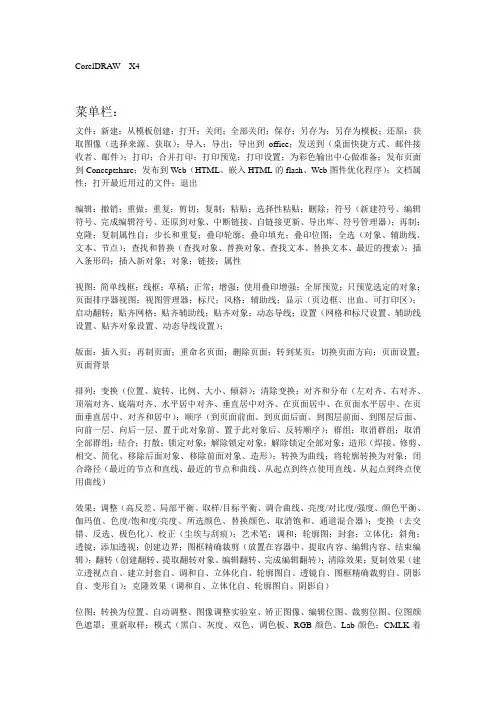
CorelDRAW X4菜单栏:文件:新建;从模板创建;打开;关闭;全部关闭;保存;另存为;另存为模板;还原;获取图像(选择来源、获取);导入;导出;导出到office;发送到(桌面快捷方式、邮件接收者、邮件);打印;合并打印;打印预览;打印设置;为彩色输出中心做准备;发布页面到Conceptshare;发布到Web(HTML、嵌入HTML的flash、Web图件优化程序);文档属性;打开最近用过的文件;退出编辑:撤销;重做;重复;剪切;复制;粘贴;选择性粘贴;删除;符号(新建符号、编辑符号、完成编辑符号、还原到对象、中断链接、自链接更新、导出库、符号管理器);再制;克隆;复制属性自;步长和重复;叠印轮廓;叠印填充;叠印位图;全选(对象、辅助线、文本、节点);查找和替换(查找对象、替换对象、查找文本、替换文本、最近的搜索);插入条形码;插入新对象;对象;链接;属性视图:简单线框;线框;草稿;正常;增强;使用叠印增强;全屏预览;只预览选定的对象;页面排序器视图;视图管理器;标尺;风格;辅助线;显示(页边框、出血、可打印区);启动翻转;贴齐网格;贴齐辅助线;贴齐对象;动态导线;设置(网格和标尺设置、辅助线设置、贴齐对象设置、动态导线设置);版面:插入页;再制页面;重命名页面;删除页面;转到某页;切换页面方向;页面设置;页面背景排列:变换(位置、旋转、比例、大小、倾斜);清除变换;对齐和分布(左对齐、右对齐、顶端对齐、底端对齐、水平居中对齐、垂直居中对齐、在页面居中、在页面水平居中、在页面垂直居中、对齐和居中);顺序(到页面前面、到页面后面、到图层前面、到图层后面、向前一层、向后一层、置于此对象前、置于此对象后、反转顺序);群组;取消群组;取消全部群组;结合;打散;锁定对象;解除锁定对象;解除锁定全部对象;造形(焊接、修剪、相交、简化、移除后面对象、移除前面对象、造形);转换为曲线;将轮廓转换为对象;闭合路径(最近的节点和直线、最近的节点和曲线、从起点到终点使用直线、从起点到终点使用曲线)效果:调整(高反差、局部平衡、取样/目标平衡、调合曲线、亮度/对比度/强度、颜色平衡、伽玛值、色度/饱和度/亮度、所选颜色、替换颜色、取消饱和、通道混合器);变换(去交错、反选、极色化)、校正(尘埃与刮痕);艺术笔;调和;轮廓图;封套;立体化;斜角;透镜;添加透视;创建边界;图框精确裁剪(放置在容器中、提取内容、编辑内容、结束编辑);翻转(创建翻转、提取翻转对象、编辑翻转、完成编辑翻转);清除效果;复制效果(建立透视点自、建立封套自、调和自、立体化自、轮廓图自、透镜自、图框精确裁剪自、阴影自、变形自);克隆效果(调和自、立体化自、轮廓图自、阴影自)位图:转换为位置、自动调整、图像调整实验室、矫正图像、编辑位图、裁剪位图、位图颜色遮罩;重新取样;模式(黑白、灰度、双色、调色板、RGB颜色、Lab颜色;CMLK着色、应用ICC预置文件);扩充位图边框(自动扩充位图边框、手动扩充位图边框);快速描摹;中心线描摹;轮廓描摹;中断链接;自链接更新;三维效果(三维旋转、柱面、浮雕、卷页、透视、挤远/挤近、球面);艺术笔触(炭笔画、单色蜡笔画、蜡笔画、立体派、印象派、调色刀、彩色蜡笔画、钢笔画、点彩画、木版画、素描、水彩画、水印画、波纹纸画);模糊(定向平滑、高斯式模糊、锯齿状模糊、低通滤波器、动态模糊、放射式模糊、平滑、柔和、缩放);相机(扩散);颜色转换(位平面、半色调、梦幻色调、曝光);轮廓图(边缘检测、查找边缘、描摹轮廓);创造性(工艺、晶体化、织物、框架、玻璃砖、儿童游戏、马赛克、粒子、散开、茶色玻璃、彩色玻璃、虚光、旋涡、天气);扭曲(块状、置换、偏移、像素、龟纹、旋涡、平铺、湿笔画、涡流、风吹效果);杂点(添加杂点、最大无缝钢值、中值、最小、去除龟纹、去除杂点);鲜明化(适应非鲜明化、定向柔化、高通滤波器、鲜明化、非鲜明化遮罩);外挂式过滤器-Digimarc(Embed Watermark、Read Watermark)文本:字符格式化;段落格式化;制表位;栏;项目符号;首字下沉;断行规则;编辑文本;插入符号字符;插入格式化代码(Em空格、En空格、1/1Em空格、非断行空格、制表位、列/图文框分割、Em短划线、En短划线、非断行连字符、可选的连字符、自定义可选连字符);使文本适合路径;对齐基线;矫正文本;段落文本框(显示文本框、使文本适合框架、链接、断开链接);使用断字;断字设置;书写工具(拼写检查、语法检查、同义词、快速更正、语言、设置);编码;更改大小写;生成Web兼容的文本;转换;文本统计信息;显示非打印字符;What the font?;字体列表选项表格:创建新表格;将文本转换为表格;插入(行上方、行下方、列左侧、列右侧、插入行、插入列);选择(单元格、行、列、表格);删除(行、列、表格);分布(行均分、列均分);合并单元格;拆分为行;拆分为列;拆分单元格;将表格转换为文本工具:选项;自定义;颜色管理;另存默认设置;对象管理器;对象数据管理器;视图管理器;链接管理器;撤销;因特网书签管理器;颜色样式;调色板编辑器;图形和文本样式;创建(箭头、字符、图样填充);运行脚本;宏(宏编辑器、运行宏、开始记录、暂停记录、停止记录、取消记录、记录临时宏、运行临时宏、附近管理器、附件)窗口:新建窗口;层叠;水平平铺;垂直平铺;排列图标;调色板(无、默认CMYK调色板、默认RGB调色板、标准色、HKS色、SVG色、PANTONE solid coated、……、打开调色板、调色板浏览器、通过选定的颜色创建调色板、通过文档创建调色板、调色板编辑器);泊坞窗(属性、对象管理器、提示、对象数据管理器、视图管理器、链接管理器、撤消、因特网书签管理器、符号管理器、图形和文本样式、艺术笔、调和、轮廓图、立体化、斜角、封套、透镜、位图颜色遮罩、变换(位置、旋转、比例、大小、倾斜)、造形、圆角/扇形切角/倒角、颜色、调色板浏览器、颜色样式、集锦簿(浏览、Web上的内容、搜索)、Web连接器、ConceptShare);工具栏(菜单栏、状态栏、标准、属性、工具箱、文本、缩放、因特网、合并打印、变换、宏);关闭;全部关闭;刷新窗口帮助:帮助主题;欢迎屏幕;CorelTUTOR;专家见解;提示;新增功能;突出显示新增功能;使用office;关于CorelDRAW;corel支持;注册;更新工具栏:对应属性栏挑选工具:纸张类型/大小;纸张宽度和高度;纵向;横向;对所有页面应用页面布局;对当前页面应用页面布局;单位;微调距离;再制距离形状工具:形状;涂抹笔刷;粗糙笔刷;变换裁剪工具:裁剪(位置、大小、旋转角度、清除裁剪选取框);刻刀(保留为一个对象、剪切时自动闭合;);橡皮擦(橡皮擦厚度、擦除时自动减少、圆形/方形);虚拟段删除缩放工具:缩放(缩放级别、放大、缩小、缩放选定范围、缩放全部对象、显示页面、按页宽显示、按页高显示);手型手绘工具:手绘(对象位置、对象大小、缩放因素、不成比例的缩放/调整比率、旋转角度、水平镜像、垂直镜像、成角连接器、直线连接器、打散、起始箭头选择器、轮廓样式选择器、终止箭头选择器、自动闭合曲线、段落文本换行、选择轮廓宽度或键入新宽度、手绘平滑);贝塞尔(选取范围模式、添加节点、删除节点、连接两个节点、断开曲线、转换曲线为直线、转换直线为曲线、使节点成为尖突、平滑节点、生成对称节点、反转选定子路径的曲线方向、延长曲线使之闭合、提取子路径、自动闭合曲线、延展与缩放节点、旋转与倾斜节点、对齐节点、水平反射节点、垂直反射节点、弹性模式、选定全部节点、减少选定节点数);艺术笔(预设、笔刷、喷罐、书法、压力、手绘平滑、艺术笔工具宽度、预设笔触列表);钢笔(对象位置、对象大小、缩放因素、不成比例的缩放/调整比率、旋转角度、水平镜像、垂直镜像、起始箭头选择器、轮廓样式选择器、终止箭头选择器、自动闭合曲线、段落文本换行、选择轮廓宽度或键入新宽度、预览模式、自动添加/删除);折线(对象位置、对象大小、缩放因素、不成比例的缩放/调整比率、旋转角度、水平镜像、垂直镜像、起始箭头选择器、轮廓样式选择器、终止箭头选择器、自动闭合曲线、段落文本换行、选择轮廓宽度或键入新宽度、手绘平滑);3点曲线(对象位置、对象大小、缩放因素、不成比例的缩放/调整比率、旋转角度、水平镜像、垂直镜像、成角连接器、直线连接器、打散、起始箭头选择器、轮廓样式选择器、终止箭头选择器、自动闭合曲线、段落文本换行、选择轮廓宽度或键入新宽度、手绘平滑);连接器(对象位置、对象大小、缩放因素、不成比例的缩放/调整比率、旋转角度、水平镜像、垂直镜像、成角连接器、直线连接器、起始箭头选择器、轮廓样式选择器、终止箭头选择器、选择轮廓宽度或键入新宽度);度量(自动度量工具、垂直度量工具、水平度量工具、倾斜度量工具、标注工具、角度量工具、度量样式、度量精度、显示尺度的单位、尺寸的前缀、尺寸的后缀、动态度量、文本位置下拉式对话框)智能填充工具:智能填充(选择工具如何决定创建新对象时使用的填充属性、填充颜色、选择工具如何决定创建新对象时使用的轮廓属性、轮廓宽度、轮廓色);智能绘图(形状识别等级、智能平滑等级、选择轮廓宽度或键入新宽度)矩形工具:矩形(对象位置、对象大小、缩放因素、不成比例的缩放/调整比率、旋转角度、水平镜像、垂直镜像、左/右边矩形的边角圆滑度、全部圆角、选择轮廓宽度或键入新宽度、到图层前面、到图层后面、转化为曲线);3点矩形(对象位置、对象大小、缩放因素、不成比例的缩放/调整比率、旋转角度、水平镜像、垂直镜像、左/右边矩形的边角圆滑度、全部圆角、段落文本换行、选择轮廓宽度或键入新宽度、到图层前面、到图层后面、转化为曲线)椭圆形工具:椭圆形(对象位置、对象大小、缩放因素、不成比例的缩放/调整比率、旋转角度、水平镜像、垂直镜像、椭圆形、饼形、弧形、起始和结束角度、顺时针/逆时针弧形或饼图、选择轮廓宽度或键入新宽度、到图层前面、到图层后面、转化为曲线);3点椭圆(对象位置、对象大小、缩放因素、不成比例的缩放/调整比率、旋转角度、水平镜像、垂直镜像、椭圆形、饼形、弧形、起始和结束角度、顺时针/逆时针弧形或饼图、段落文本换行、选择轮廓宽度或键入新宽度、到图层前面、到图层后面、转化为曲线)多边形工具:多边形(对象位置、对象大小、缩放因素、不成比例的缩放/调整比率、旋转角度、水平镜像、垂直镜像、多边形/星形和复杂星形的点数或边数、段落文本换行、选择轮廓宽度或键入新宽度、到图层前面、到图层后面、转化为曲线);星形(对象位置、对象大小、缩放因素、不成比例的缩放/调整比率、旋转角度、水平镜像、垂直镜像、多边形/星形和复杂星形的点数或边数、星形和复杂星形的锐度、段落文本换行、选择轮廓宽度或键入新宽度、到图层前面、到图层后面、转化为曲线);复杂星形(对象位置、对象大小、缩放因素、不成比例的缩放/调整比率、旋转角度、水平镜像、垂直镜像、多边形/星形和复杂星形的点数或边数、星形和复杂星形的锐度、段落文本换行、选择轮廓宽度或键入新宽度、到图层前面、到图层后面、转化为曲线);图纸(图纸行和列数、螺纹回圈、对称式螺纹、对数式螺纹、螺纹扩展参数);螺纹(图纸行和列数、螺纹回圈、对称式螺纹、对数式螺纹、螺纹扩展参数)基本形状:基本形状(对象位置、对象大小、缩放因素、不成比例的缩放/调整比率、旋转角度、水平镜像、垂直镜像、完美形状、轮廓样式选择器、段落文本换行、选择轮廓宽度或键入新宽度、到图层前面、到图层后面);箭头形状(对象位置、对象大小、缩放因素、不成比例的缩放/调整比率、旋转角度、水平镜像、垂直镜像、完美形状、轮廓样式选择器、段落文本换行、选择轮廓宽度或键入新宽度、到图层前面、到图层后面);流程图形状(对象位置、对象大小、缩放因素、不成比例的缩放/调整比率、旋转角度、水平镜像、垂直镜像、完美形状、轮廓样式选择器、段落文本换行、选择轮廓宽度或键入新宽度、到图层前面、到图层后面);标题形状(对象位置、对象大小、缩放因素、不成比例的缩放/调整比率、旋转角度、水平镜像、垂直镜像、完美形状、轮廓样式选择器、段落文本换行、选择轮廓宽度或键入新宽度、到图层前面、到图层后面);标注形状(对象位置、对象大小、缩放因素、不成比例的缩放/调整比率、旋转角度、水平镜像、垂直镜像、完美形状、轮廓样式选择器、段落文本换行、选择轮廓宽度或键入新宽度、到图层前面、到图层后面)文本工具:(对象位置、对象大小、缩放因素、不成比例的缩放/调整比率、旋转角度、水平镜像、垂直镜像、字体列表、坐上部的顶部到下部的底部的高度、粗体、斜体、下滑线、水平对齐、显示/隐藏项目符号、显示/隐藏首字下沉、字符格式化、编辑文本、将文本更改为水平方向、将文本更改为垂直方向)表格工具:(对象位置、对象大小、表格中的行数和列数、为表格选取背景色或取消选择背景色、编辑填充、边框、选择轮廓宽度或键入新宽度、边框颜色、轮廓笔对话框、选项——在键入时自动调整单元格大小、单独的单元格边框、段落文本换行、图层前面、到图层后面、转化为曲线)交互式调和工具:调和(预设列表、添加预设、删除预设、对象位置、对象大小、调和步长数、调和间距、步长或调和形状之间的偏移量、调和方向、环绕调和、直接调和、顺时针调和、逆时针调和、对象和颜色加速、加速调和时的大小调整、杂项调和选项、起始和结束对象属性、路径属性、复制调和属性、清除调和);轮廓图(预设列表、添加预设、删除预设、对象位置、对象大小、到中心、向内、向外、轮廓图步长、轮廓图偏移、线性轮廓图颜色、顺时针的轮廓图颜色、逆时针的轮廓图颜色、轮廓颜色、填充色、渐变填充结束色、对象和颜色加速、复制轮廓图属性、清除轮廓图);变形(预设列表、添加预设、删除预设、推拉变形、拉链变形、扭曲变形、添加新的变形、推拉失真振幅、中心变形、转换为曲线、复制变形属性、清除变形);阴影(预设列表、添加预设、删除预设、阴影偏移、阴影角度、阴影的不透明、阴影羽化、阴影羽化方向、阴影羽化边缘、淡出、阴影延展、透明度操作、阴影颜色、复制阴影的属性、清除阴影);封套(预设列表、添加预设、删除预设、选取范围模式、添加节点、删除节点、转换曲线为直线、转换直线为曲线、使节点成为尖突、平滑节点、生成对称节点、转换为曲线、封套的直线模式、封套的单模式、封套的双弧模式、封套的非强制模式、添加新封套、映射模式、保留曲线、复制封套属性、创建封套自、清除封套);立体化(预设列表、添加预设、删除预设、对象位置、立体化类型、深度、灭点坐标、灭点属性、VP对象/VP属性、立体的方向、颜色、斜角修饰边、照明、复制立体化属性、清除立体化);透明度(编辑透明度、透明度类型、透明度操作、透明中心点、渐变透明角度和边界、透明度目标、冻结、复制透明度属性、清除透明度)滴管工具:滴管(选择是否对对象属性或颜色取样、选择将要使用的示例尺寸、从桌面取得颜色样本);颜料桶(选择是否对对象属性或颜色取样、选择将要使用的示例尺寸、从桌面取得颜色样本)轮廓:(颜色、宽度、样式、斜接限制、角、线条端头、箭头、书法、笔尖形状)轮廓笔;轮廓颜色;无、细线、1/2点、1点、2点、8点、16点、24点;颜色填充:均匀填充;渐变填充;图样填充;底纹填充;Postscript;无;颜色交互式填充工具:交互式填充(编辑填充、填充类型、均匀填充类型、第一颜色组件、……第四颜色组件、复制填充属性);网状填充(网格大小、选取范围模式、添加交叉点、删除节点、转换曲线为直线、转换直线为曲线、使节点成为尖突、平滑节点、生成对称节点、曲线平滑度、复制网状填充属性自、清除网状)。
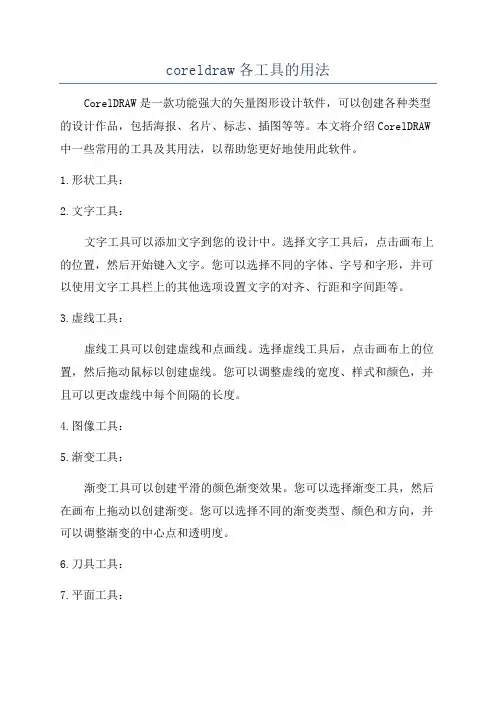
coreldraw各工具的用法CorelDRAW是一款功能强大的矢量图形设计软件,可以创建各种类型的设计作品,包括海报、名片、标志、插图等等。
本文将介绍CorelDRAW 中一些常用的工具及其用法,以帮助您更好地使用此软件。
1.形状工具:2.文字工具:文字工具可以添加文字到您的设计中。
选择文字工具后,点击画布上的位置,然后开始键入文字。
您可以选择不同的字体、字号和字形,并可以使用文字工具栏上的其他选项设置文字的对齐、行距和字间距等。
3.虚线工具:虚线工具可以创建虚线和点画线。
选择虚线工具后,点击画布上的位置,然后拖动鼠标以创建虚线。
您可以调整虚线的宽度、样式和颜色,并且可以更改虚线中每个间隔的长度。
4.图像工具:5.渐变工具:渐变工具可以创建平滑的颜色渐变效果。
您可以选择渐变工具,然后在画布上拖动以创建渐变。
您可以选择不同的渐变类型、颜色和方向,并可以调整渐变的中心点和透明度。
6.刀具工具:7.平面工具:平面工具可以创建三维效果的对象。
您可以选择平面工具,然后在画布上绘制一个形状。
然后,您可以使用照明和纹理工具来添加光照和纹理效果,以使平面看起来更加真实。
8.笔刷工具:笔刷工具可以模拟绘图笔触的效果。
您可以选择笔刷工具,然后在画布上绘制线条或路径。
您可以选择不同的笔刷样式和笔触宽度,并可以调整笔触的颜色和透明度。
9.擦除工具:擦除工具可以擦除对象的一部分。
您可以选择擦除工具,然后在画布上拖动以擦除对象。
您可以选择不同的擦除形状和大小,并可以调整擦除的透明度。
10.涂鸦工具:涂鸦工具可以在画布上创建自由绘制的线条。
您可以选择涂鸦工具,然后使用鼠标或绘图板来绘制线条。
您可以调整涂鸦线条的颜色、样式和厚度。
以上是CorelDRAW中一些常用工具及其用法的简要介绍。
通过灵活运用这些工具,您可以创作出精美的设计作品,并发挥出您的创造力。
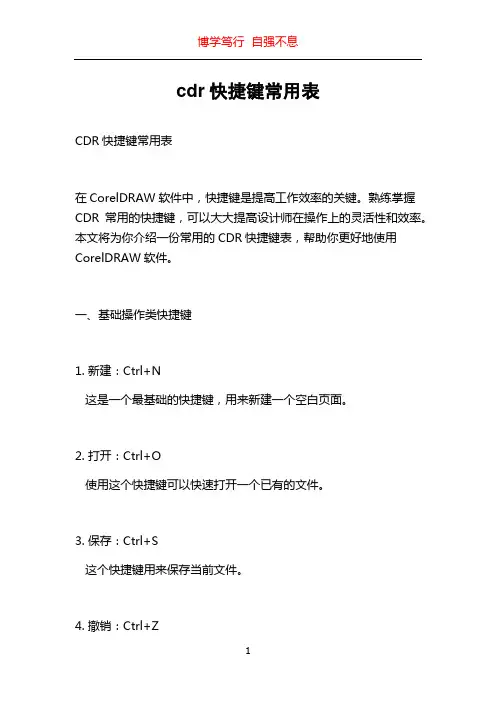
cdr快捷键常用表CDR快捷键常用表在CorelDRAW软件中,快捷键是提高工作效率的关键。
熟练掌握CDR常用的快捷键,可以大大提高设计师在操作上的灵活性和效率。
本文将为你介绍一份常用的CDR快捷键表,帮助你更好地使用CorelDRAW软件。
一、基础操作类快捷键1. 新建:Ctrl+N这是一个最基础的快捷键,用来新建一个空白页面。
2. 打开:Ctrl+O使用这个快捷键可以快速打开一个已有的文件。
3. 保存:Ctrl+S这个快捷键用来保存当前文件。
4. 撤销:Ctrl+Z如果某个操作不符合预期,可以使用这个快捷键撤销上一步操作。
5. 重做:Ctrl+Y如果撤销了某个操作,可以使用这个快捷键重新执行前面的操作。
6. 复制:Ctrl+C这个快捷键用来复制选中的对象。
7. 粘贴:Ctrl+V使用这个快捷键可以粘贴复制的对象。
8. 剪切:Ctrl+X这个快捷键用来剪切选中的对象。
9. 删除:Delete通过按下Delete键可以删除选中的对象。
10. 全选:Ctrl+A使用这个快捷键可以选中当前页面上的所有对象。
二、编辑类快捷键1. 组合:Ctrl+G这个快捷键用来将选中的对象进行组合。
2. 取消组合:Ctrl+U如果需要取消前面的组合操作,可以使用这个快捷键。
3. 对齐:Ctrl+Shift+A使用这个快捷键可以快速对齐选中的对象。
4. 合并:Ctrl+L这个快捷键可以将选中的对象进行合并。
5. 分割:Ctrl+K如果需要将选中的对象进行分割,可以使用这个快捷键。
6. 复制特性:Ctrl+Alt+V这个快捷键可以复制选中对象的特性。
7. 粘贴特性:Ctrl+Shift+V使用这个快捷键可以粘贴复制的特性。
8. 复制到剪贴板:Ctrl+Shift+C这个快捷键可以复制选中的对象到剪贴板。
9. 粘贴来源格式:Ctrl+Shift+V使用这个快捷键可以粘贴复制的对象的来源格式。
10. 捕获:Ctrl+Shift+D这个快捷键可以用来捕获选区内容并为以后使用做准备。
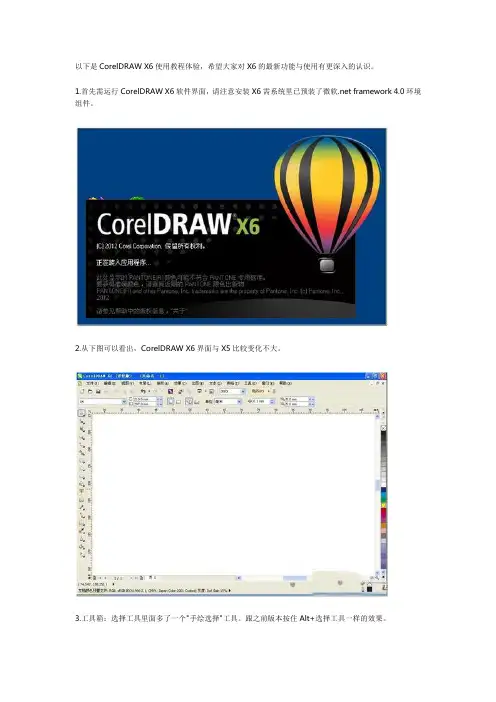
以下是CorelDRAW X6使用教程体验,希望大家对X6的最新功能与使用有更深入的认识。
1.首先需运行CorelDRAW X6软件界面,请注意安装X6需系统里已预装了微软.net framework 4.0环境组件。
2.从下图可以看出,CorelDRAW X6界面与X5比较变化不大。
3.工具箱:选择工具里面多了一个"手绘选择"工具。
跟之前版本按住Alt+选择工具一样的效果。
4.形状工具下面多了四个变形的小工具。
5.也许是试用版的原因,中文汉化还有点小问题,shift变成了"位移"
6.对齐与分布多了一个快捷键,以后不用再ALT+AAA了。
7.新增了插入页码的功能。
8.让人印象较深的是"图框精确剪裁"功能有较大的改进。
9.鼠标移到图框上时,下方会有选项条出现,比较方便。
另外一个是新增了"对象样式"这一功能。
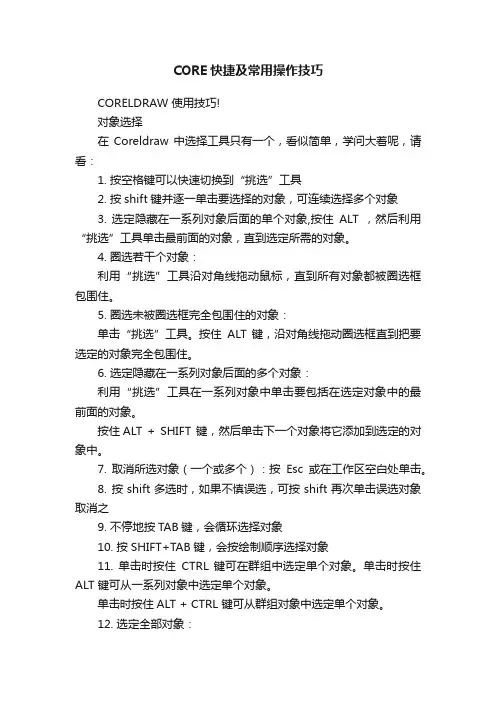
CORE快捷及常用操作技巧CORELDRAW 使用技巧!对象选择在Coreldraw中选择工具只有一个,看似简单,学问大着呢,请看:1. 按空格键可以快速切换到“挑选”工具2. 按shift键并逐一单击要选择的对象,可连续选择多个对象3. 选定隐藏在一系列对象后面的单个对象,按住ALT ,然后利用“挑选”工具单击最前面的对象,直到选定所需的对象。
4. 圈选若干个对象:利用“挑选”工具沿对角线拖动鼠标,直到所有对象都被圈选框包围住。
5. 圈选未被圈选框完全包围住的对象:单击“挑选”工具。
按住ALT 键,沿对角线拖动圈选框直到把要选定的对象完全包围住。
6. 选定隐藏在一系列对象后面的多个对象:利用“挑选”工具在一系列对象中单击要包括在选定对象中的最前面的对象。
按住ALT + SHIFT 键,然后单击下一个对象将它添加到选定的对象中。
7. 取消所选对象(一个或多个):按Esc或在工作区空白处单击。
8. 按shift多选时,如果不慎误选,可按shift再次单击误选对象取消之9. 不停地按TAB键,会循环选择对象10. 按SHIFT+TAB键,会按绘制顺序选择对象11. 单击时按住CTRL 键可在群组中选定单个对象。
单击时按住ALT 键可从一系列对象中选定单个对象。
单击时按住ALT + CTRL 键可从群组对象中选定单个对象。
12. 选定全部对象:执行下面一项操作:单击“编辑”、“全选”、“对象”。
或者双击“挑选”工具。
13. 选定全部文本:单击“编辑”、“全选”、“文本”。
14. 选择隐藏的锁定对象:使用“挑选”工具选择对象。
单击ALT 键以选择隐藏在其它对象下面的锁定对象。
锁定的对象将有一个锁状的选择柄。
15. 选择多个锁定的对象使用“挑选”工具选择锁定的对象。
单击SHIFT 键以选择附加的对象。
不能同时圈选未锁定的对象和锁定的对象。
绘制基本图形的技巧:1. 绘制正方形,圆:选择矩形/椭圆工具,按住ctrl键,拖动左键绘制,绘制完毕,注意先松开ctrl,再放开左键2. 以起点绘制正方形圆:选择矩形/椭圆工具,同时按住ctrl和shift键,拖动左键绘制,绘制完毕,注意先松开ctrl 和shift,再放开左键3. 绘制正多边形和绘制矩形圆相似,不过,要先右击多边形工具,选“属性”,设臵多边形边数,形状等4. 双击矩形工具,可创建和工作区相同大小的矩形,以后,可作填充作为图形背景5.从中心绘制基本形状单击要使用的绘图工具。
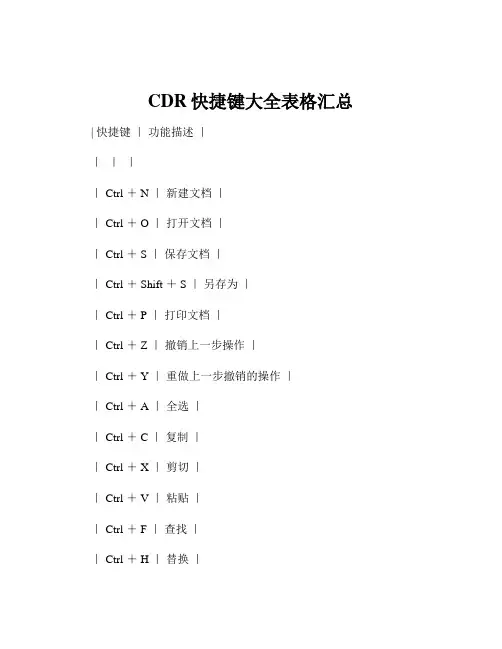
CDR快捷键大全表格汇总| 快捷键|功能描述||||| Ctrl + N |新建文档|| Ctrl + O |打开文档|| Ctrl + S |保存文档|| Ctrl + Shift + S |另存为|| Ctrl + P |打印文档|| Ctrl + Z |撤销上一步操作|| Ctrl + Y |重做上一步撤销的操作|| Ctrl + A |全选|| Ctrl + C |复制|| Ctrl + X |剪切|| Ctrl + V |粘贴|| Ctrl + F |查找|| Ctrl + H |替换|| Ctrl + G |定位|| Ctrl + D |再制|| Ctrl + R |重复上一步操作|| Ctrl + E |水平居中对齐|| Ctrl + L |左对齐|| Ctrl + R |右对齐|| Ctrl + T |文本属性|| F2 |局部放大|| F3 |缩小|| F4 |最大化显示所有对象|| F9 |全屏预览|| F10 |形状工具|| F11 |渐变填充|| F12 |轮廓笔|| Shift + F8 |段落文本框|| Shift + F9 |模式切换|| Shift + F10 |自定义快捷菜单|| Alt + F7 |查找替换文本|| Alt + F8 |变换|| Alt + F9 |显示/隐藏泊坞窗|| Alt + F10 |旋转对象|| Alt + F11 | VBA 编辑器|| Alt + Enter |打开对象属性对话框|| Alt +鼠标右键拖动|复制对象|| Alt +鼠标左键拖动|移动对象并复制|以下是对一些常用快捷键的详细解释:“Ctrl +N”用于创建一个新的 CDR 文档,当您准备开始一个新的设计项目时,这个快捷键可以快速为您打开一个空白的工作区域。
“Ctrl +O”则是打开已有的 CDR 文件,方便您继续编辑之前保存的作品或者参考以前的设计。
“Ctrl +S”和“Ctrl + Shift +S”分别用于快速保存当前文档和另存为新的文件。
CorelDRAW X6常用快捷键大全一、常用CDR快捷键【Ctrl】:【Ctrl】+【X】剪切【Ctrl】+【C】复制【Ctrl】+【V】粘贴【Ctrl】+【A】全选【Ctrl】+【S】保存【Ctrl】+【O】打开【Ctrl】+【N】新建【Ctrl】+【F4】关闭【Ctrl】+【Z】取消【Ctrl】+ 【Shift】+【Z】恢复【Ctrl]+U】下划线【Ctrl]+。
】中英标点符号切换【Shift】:【Shift】+【Delete】永久删除【Shift】+【空格】半\全角切换【Alt】:【Alt】+【Tab】在打开的程序之间切换【Alt】+【F4】关闭当前程序【Windows】:【Windows】+【D】显示桌面【Windows】+【M】最小化所有窗口【Windows】+【E】开启“资源管理器”【F2】重新命名二、CDR-实用快捷键【Ctrl】+ 【Tab】转换窗口【Ctrl】+ 【E】导出【Ctrl】+ 【I】导入【Ctrl】+ 【J】打开“选项”对话框【Ctrl】+【D】再制选定对象并以指定的距离偏移【Ctrl】+【R】复制距离、角度、数值、比例、颜色等【Ctrl】+【Shift】+【A】复制属性(CDR9)拖动一个对象的同时单击鼠标右键】拖动复制原点再制【+】【Ctrl】+【T】打开文本属性的格式【Ctrl】+【Shift】+【T】打开文本对话框【Shift]+ 【F3】更改大小写【Ctrl】+【Shift】+【,】单行微调字间距(缩小)【Ctrl】+【Shift】+【。
】单行微调字间距(加大)【Ctrl】+小键盘【2/4】将字体大小减小为上一个字体大小设置【Ctrl】+小键盘【6/8】将字体大小增大为上一个字体大小设置【Ctrl】+【H】变更文字对齐方式分散对齐【Ctrl】+【N】变更文字对齐方式为不对齐【Ctrl】+【J】变更文字对齐方式为完全对齐【Ctrl】+【L】变更文字对齐方式为向左对齐【Ctrl】+【E】变更文字对齐方式为置中对齐【Ctrl】+【R】变更文字对齐方式为向右对齐【Ctrl】+【F8】美术字与段落文本转换【Shift】+【PageDown】将选择的对象放置到后面【Shift】+【PageUp】将选择的对象放置到前面【Ctrl】+【PageDown】将选定对象放置到向后一个位置【Ctrl】+【PageUp】将选定对象放置到向前一个位置【Ctrl】+【L】结合选择的对象【Ctrl】+【K】拆分选择的对象【Ctrl】+【G】将选择的对象组成群组【Ctrl】+【U】取消选择对象群组【Ctrl】+【Q】将选择的对象转换成曲线【Ctrl】+【Shift】+【Q】将轮廓转换成对象【F2】临时放大镜【F3】缩小绘图中的图形【F4】缩放全部的对象到最大【Shift】+【F2】缩放选定的对象到最大鼠标中键+拖动快速移动【Alt】+【↑,↓,←,→】将镜头相对于绘画移【F9】显示绘图的全屏预览【Shift】+【F4】显示整个可打印页面【H】平移绘图【T】将选择对象上对齐【B】将选择对象下对齐【L】左对齐选定的对象【R】将选择对象右对齐【E】水平对齐选择对象的中心【C】垂直对齐选择对象的中心【P】对齐选择对象的中心到页中心【Alt】+【A】+【A】打开“对齐与分布”对话框【F12】打开“轮廓笔”对话框【Shift】+【F12】打开“轮廓颜色”对话框【F11】将渐变填充应用到对象【Shift】+【F11】将标准填色应用至物件【F10】编辑对象的节点【G】将填充添加到对象【Alt】+【F7】打开「位置泊坞窗口」【Alt】+【F8】打开「旋转泊坞窗口」【Alt】+【F9】打开「缩放与镜像泊坞窗口」【Alt】+【F10】打开「大小泊坞窗口」【Ctrl】+【F11】打开「符号泊坞窗口」【Alt】+【F3】打开「滤镜泊坞窗口」【Alt】+【F2】包含指定线性度量线属性的功能三、对象选择技巧1、按空格键可以快速切换到“挑选”工具。
窗口组成属性栏1、纸张大小、方向、和单位的设置2、微调偏移:使用方向键移动时的一个距离,默认2.54mm可在挑选工具状态下什么都不选中时,在其属性栏上设置偏移距离3、再制距离:再制时的位移,默认值x轴y轴分别为6.35mm可在挑选工具状态下什么都不选中时,在其性性栏上设置再制距离一、挑选工具1、选择对象(1)、选择单个对象:用鼠标左键直接点击所需要的对象。
(2)、选择多个对象:按下“shift”键不放,再使用鼠标左键选择所需的对象。
(3)、框选对象A、选择挑选工具在页面中的空白区域中单击鼠标左键,然后沿对角线方向拖动鼠标,则会拖出一个蓝色的虚线框来选择你所需的对象。
注:如果虚线框只是经过而不是完全包含某个对象,则这个对象不会被选中。
B、在框选对象时,同时ALT键则虚线框所经过的和所包含的所有对象都被同时选中。
C、在框选对象时,同时按下shift键可使用多个虚线框来选择不相邻的几组对象。
D、在框选对象时,同时按下ALT+shift键表示经过的地方可以都选中,还可多选。
(4)、全选对象:双击挑选工具;快捷键:Ctrl+A2、复制的方法:A、在挑选工具前提下小键盘上“+”号键B、按住鼠标左键拖动时单击鼠标右键C、ctrl+c复制、ctrl+x剪切、ctrl+v粘贴3、删除(delete)、撤消(ctrl+z)、重做(ctrl+shift+z)、重复(ctrl+r)、还原。
三、抓手工具(H):用于平移页面在窗口的位置,方向键可代替抓手工具。
四、贝赛尔工具:可以绘制不规则的曲线及图形对象,允许用户通过鼠标依次定位每个节点来绘制直线和曲线。
使用方法:确定第一个点后单击左键,确定第二个点后单击左键可以画直线,或是按住鼠标左键的同时拖动鼠标产生孤线。
双击节点可以取消节杆,按住C键可以转换节杆,或是用形状工具F10来调整用形状工具调整时的属性:转为曲线方法:A、选择待转换为曲线对象的对象,单击属性工具栏中的“转为曲线”按钮。
coreldraw各工具的用法CorelDRAW是一款功能强大的图形设计软件,提供了各种工具和功能来创建和编辑图形。
下面是CorelDRAW中的一些常用工具及其用途:1. 选择工具:用于选择和操作对象。
通过单击对象,可以选择或取消选择对象;通过拖动选择框,可以选择多个对象;通过拖动选中对象,可以移动或复制对象。
2. 形状工具:用于创建和编辑形状,包括矩形、椭圆、多边形、曲线等等。
可以调整形状的大小、形状和角度,还可以通过添加或删除锚点来调整曲线的形状。
3. 文本工具:用于添加和编辑文本。
可以在画布上单击并拖动来创建文本框,然后在文本框中输入文本。
还可以选择字体、字号、对齐方式等样式选项。
4. 印刷工具:用于创建和编辑印刷效果。
可以添加阴影、渐变、透明度等效果,还可以应用仿制、色彩平衡、尺寸调整等调整。
5. 图片工具:用于导入、编辑和调整图像。
可以打开图像文件、裁剪图像、调整色彩和亮度,还可以应用各种效果和滤镜。
6. 形变工具:用于扭曲和变形对象。
可以通过拖动控制点或调整数值来改变对象的形状和尺寸。
7. 剪辑工具:用于创建和编辑剪辑路径。
可以在两个或多个对象之间创建剪辑路径,以剪辑一个对象以适应另一个对象的形状。
8. 描边工具:用于创建和编辑描边效果。
可以设置描边的样式、粗细和颜色,还可以控制描边的线条和箭头的形状。
9. 橡皮擦工具:用于擦除对象或部分对象。
可以以不同的形状和大小擦除对象,并选择擦除模式(擦除前景、擦除背景等)。
10. 视觉效果工具:用于应用各种视觉效果,如倾斜、旋转、渐变填充等。
可以选择对象并在效果选项中进行必要的调整。
这只是CorelDRAW中一些常用工具的简要介绍,实际使用过程中还有更多的工具和功能可以探索和学习。
CorelDRAW常用工具速查表工具功能选择工具用于选择、定位和变换对象手绘选择工具可以使用手绘选择选取框选择对象、定位和变换对象形状工具(F10)通过控制节点编辑曲线对象或文本涂抹笔刷工具沿轮廓拖动来更改对象的形状粗糙笔刷工具沿轮廓拖动扭曲对象边缘自由变换工具用于旋转、倾斜、镜像和缩放对象涂抹工具沿对象轮廓拖动来更改其边缘转动工具沿对象轮廓拖动来添加转动效果吸引工具通过将节点吸引到光标处调整对象的形状排斥工具通过将节点推离光标处调整对象的形状裁剪工具可以移除选定内容外的区域刻刀工具切割对象将其分割为两个独立的对象橡皮擦工具移除绘图中不需要的区域虚拟段删除工具移除对象中重叠的段缩放工具(Z)用于更改文档窗口的缩放级别平移工具(H)用于不调整缩放级别,将绘图的隐藏区域拖动到视图手绘工具(F5)可以绘制曲线和线段2点线工具可以连接起点和终点绘制一条直线贝塞尔工具可以绘制平滑、精确的曲线艺术笔工具(I)可以绘制出多种精美的线条和图形,可以模仿画笔的真实效果钢笔工具可以绘制出多种精美的曲线和图形B样条工具通过设置不用分割成段来描绘曲线的控制点来绘制曲线折线工具可以一步绘制连接的曲线和直线3点曲线工具可以通过从起点拖动到终点,然后定位在中点处来绘制一条曲线智能填充在边缘重叠区域创建对象,并将填充应用到对象上智能绘图工具(Shift+S)可以将手绘笔触转换为基本形状或平滑的曲线矩形工具(F6)用于绘制矩形、正方形和圆角矩形3点矩形工具用于以一定的角度绘制矩形椭圆形工具(F7)用于绘制椭圆形、圆形、饼形、弧线形3点椭圆形工具用于以一定的角度绘制椭圆形多边形工具(Y)用于绘制多边形星形工具用于绘制规则且带轮廓的星形复杂星形工具可以绘制带有交叉边的星形图纸工具(D)可以绘制网格螺纹工具(A)可以绘制对称式和对数式螺纹基本形状工具可以绘制三角形、圆形、圆柱体、心形和其他形状续表工具功能箭头形状工具可以绘制各种形状和方向的箭头流程图形状工具可以绘制流程图符号标题形状工具可以绘制丝带对象和爆发形状标注形状工具可以绘制标签和对话气泡文本工具(F8)可以添加和编辑段落和美术字表格工具可以绘制、选择和编辑表格平行度量工具可以绘制倾斜度量线水平或垂直度量工具可以水平或垂直度量线角度量工具可以绘制角度量线线段度量工具可以显示单条或多条线段上结束节点间的距离3点标注工具可以使用两端导航线绘制标注直线连接器工具可以绘制一条直线连接两个对象直角连接器工具可以绘制一个直角连接两个对象直角圆形连接器工具可以绘制一个角为圆形的直角连接两个对象编辑锚点工具可以修改对象的连线锚点调和工具可以在绘图对象间产生形状、颜色的平滑变化轮廓图工具可以由图形中向内部或者外部放射的层次效果变形工具用于推拉、拉链或扭曲效果变换对象阴影工具可以快速给图形制作阴影效果封套工具可以快速建立对象的封套效果,使文本、图形和位图都能产生丰富的变形效果立体化工具可以制作和编辑图形的三维效果透明度工具可以制作出如均匀、渐变、图案和底纹等许多漂亮的透明效果颜色滴管工具可以对颜色进行取样属性滴管工具可以复制对象属性轮廓笔工具(F12)可以设置轮廓属性轮廓色工具(Shift+F12)可以使用颜色查看器和调色板选择轮廓色均匀填充工具(Shift+F11)可以使用模型、混合器和调色板3种方式填充对象纯色。
CDR常用工具使用
1. Fluke Networks Call Detail Analysis(CDA):它是一款强大的CDR分析工具,可用于网络错误排除和麻烦定位。
它可以处理多个通信协议和格式的CDR数据,并提供直观的界面和图表,以帮助用户识别问题和改进网络性能。
3. Wireshark:这是一个开源的网络分析工具,可以用于分析和捕获通信数据包。
它可以解码CDR数据并提供详细的报告和统计信息,以帮助用户分析通信问题和故障。
4. Splunk:它是一种全功能的日志管理和分析平台,可用于处理和分析大量的CDR数据。
它提供了强大的和可视化功能,以帮助用户了解通信模式、识别异常和发现潜在的安全问题。
5. Huawei NeTelX:这是华为公司开发的一款CDR分析工具,可用于网络性能监测和故障排除。
它支持多种通信协议和格式的CDR数据,并提供实时报告和分析功能。
6. Actix Analyzer:它是一种基于无线电频谱的CDR分析工具,用于监测和优化无线移动通信网络。
它可以分析CDR数据以识别网络覆盖、容量和质量问题,并提供建议和解决方案。
7.MATLAB:这是一种强大的数学和工程工具,可用于处理和分析CDR 数据。
它提供了丰富的数据处理和可视化功能,以帮助用户从大量的CDR 数据中提取有用的信息。
8. Google BigQuery:它是一种全托管的数据分析平台,可用于处理和分析大规模的CDR数据。
它提供了强大的SQL查询和数据处理功能,以及可视化工具和机器学习集成。